TA Triumph-Adler DCC 2725 Benutzerhandbuch
Seite 228
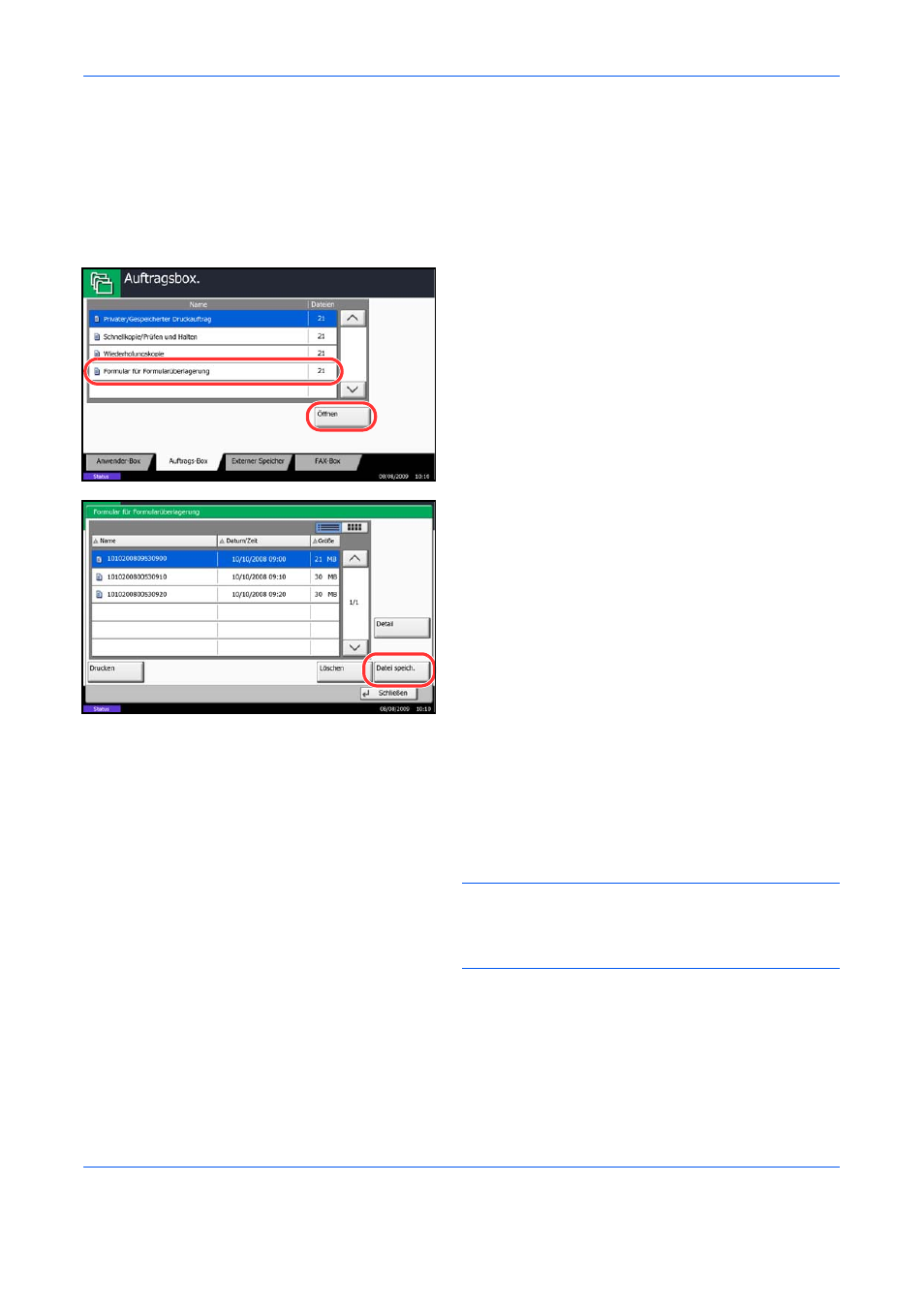
Dokumentenbox verwenden
6-18
Gehen Sie wie nachstehend beschrieben vor, um ein Formular zu speichern.
1
Drücken Sie die Taste
Dokumentenbox.
2
Legen Sie die Originale in den Vorlageneinzug
oder auf das Vorlagenglas.
3
Tippen Sie auf [Auftrags-Box].
4
Tippen Sie auf [Formular für Formular
Überlagerung] und [Öffnen].
5
Tippen Sie auf [Datei speichern].
6
Erforderlichenfalls wählen Sie den Originaltyp, die
Scanhelligkeit etc., bevor Sie das Original
scannen.
7
Drücken Sie die Taste
Start. Das Original wird
gescannt und in der Box Formular für
Formularüberlagerung
gespeichert.
HINWEIS:
Für weitere Informationen, siehe unter
Formularüberlagerung auf Seite 4-24
und
Formularüberlagerung aus Anwender-Boxen auf Seite
6-7
Gespeichertes Formular löschen
Ein Formular, das in in der Box Formular für Formularüberlagerung gespeichert ist, kann gelöscht werden.
Gehen Sie wie nachstehend beschrieben vor, um ein Formular zu löschen.
1
Drücken Sie die Taste
Dokumentenbox.